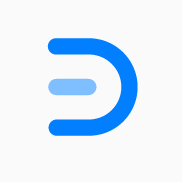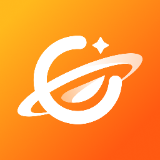如何画简单的网络拓扑图?用什么软件比较好?
12 个回答
安利亿图图示,一个工程小白也会用的设计软件:免费下载!功能齐全!傻瓜式操作!无需动脑!会拖拽会拼接就行了!
亿图图示,aka我自己,英文名叫Edraw Max,是一款专为新手工程师量身定做的入门级网络拓扑图设计软件。
我是一款出生于中国深圳的国产软件,全中文界面简单明了。软件采用拖拽的绘图方式,操作方便。大家一看就会,根本不用花时间学习。

❤7个理由,让你快速爱上我❤
一、你想要的组件,我都有
亿图图示功能十分强大,有26000+符号可供选择,支持制作支持各种aws、微软、阿里云和默认的网络拓扑图。像题主提到的服务器、防火墙、前置机,等一些常用的组件,大家都可以在亿图图示轻松找到。
▼3D网络图▼

▼网络符号▼

▼电子产品图▼

▼交换对象和LDAP对象▼

▼机架图和服务器▼

▼周边设备▼

▼视频音频端口▼

▼阿里巴巴云符号▼


▼谷歌云符号▼

▼思科网络符号▼


▼亚马逊网络服务符号▼

▼微软网络符号▼

等等等等......
上万个符号组件任君挑选,完全不需要自己重新设计,只需简单拼接即可。
二、拖拽式操作,方便快捷
亿图图示可以拖放符号,实现图形自动连接,实现一键布局等功能;更支持诸如钢笔工具、截屏、附件添加等创新功能。


三、高颜值模板,一键套用
不管你是想绘制基础网络图、AWS、Azure、GCP、思科网络拓扑图、详细网络图、逻辑网络图、机架图、网络位置关系图还是LDAP图,都能在亿图图示找到对应的模板,快速制作出高质量网络拓扑图↓↓↓











四、免安装快速画
浏览器输入网址或搜索关键词亿图在线,进入网站开始作图。

五、多平台,易适配,易查看
支持Windows、Mac和Linux系统(包含国产操作系统),最新的V11.0 支持桌面版与网页版云同步存储,文件查看分享更便捷。

六、支持导入导出多种格式


七、可永久免费使用
没错!永久!免费!使用!
免费版提供大部分功能的正常使用,可满足日常的绘图需求,可以一直免费使用。想要体验更多高级功能的话,也可以付费,价格低至1个月一杯奶茶。
心动不如行动,快来试试吧!( ఠൠఠ )ノ

如何制作网络拓扑图?分享一波超级详细的制作教程~
使用工具:GitMind
软件官网: GitMind · 思乎 - 全平台思维导图软件
先来解释下什么网络拓扑图~
拓扑图就是网络拓扑图(Network Topology),意思由网络节点设备以及通信介质所组合成的网络结构图。拓扑图的作用是可以更直观明了的看清楚网络中各个节点之间的链接,还有接口之间的链接,方便配置和排除错误。
那 3D 网络图,则是 3D 的外观展示的网络拓扑图。下图是 Hightopo 产品制作成的便捷 3D 网络拓扑图示例,包含了网联网、防火墙、路由器、交换机、用户工作站和办公局域网等多设备在网络中的定位及相互关系。
图中的节点图标和连接线等均具有炫酷的 3D 效果,同时起到实用、简单且方便的作用。

案例预览地址: 点击此处即可申请案例试用
和传统网络拓扑图相比,3D 网络图可以显示网络中各节点及接口间的连接关系,也可以更清晰展示设备形态,与实际工作想匹配,尽可能的排除错误,减少失误,从未进一步提高工作效率。

好的网络拓扑算法应该有效且直观,它不仅能满足配电网自动化中的不同高级功能的要求,还应能实现配电网络连通性的快速跟踪和识别,适应事件变化。
同时还应节省存储空间和其他高级计算功能的时间。

配电网络的拓扑分析是根据配电电气元件的连接关系,把整个配电网络看成线与点结合的拓扑图,然后根据电源结点、开关结点等进行整个网络的拓扑连线分析,它是配电网络进行状态估计、潮流计算、故障定位、隔离及供电恢复、网络重构等其它分析的基础。
配电网络的结构庞大且复杂,网络结构由于故障或负荷转移操作中开关的开合,经常发生变化。所以选择好的网络拓扑能为企业带来更优质的管理效率。
更多拓扑图可选择图扑~
大家好,最近有用户朋友用IAuto来绘制中大型的网络拓扑结构图,在用了visio、亿图啥的发现比较麻烦,用IAuto来绘制只需要几步就搞定了轻松许多,所以今天将绘制大型网络拓扑架构的绘图技巧分享给大家!
看成品如下:

第一步,你需要安装IAuto软件(win、mac、linux),具体的安装过程可以直接查看之前的安装教程,如果遇到问题可以咨询;
第二步,新建一个.iax文件,并保存文件路径(这里并不是一定要保存文件路径,而是我们在绘图过程中可以直接ctrl+s保存数据,避免突然停电啥的导致绘图数据丢失),然后新建一个空白的拓扑绘图画布;
如下图,

第三步,在左边选区的更多类型中勾选网络架构的主机、防火墙、负载均衡、路由交换的类别,当然如果类别中的图标素材类别不够,没关系,你可以通过插入svg矢量图标来插入类似思科、华三等厂商的设备矢量图标)

第四步,将主机设备、防火墙、路由交换的设备拖入画布中,并且对主机符号进行复制并排好位置,这里注意的是,我们可以通过位置排列-矩形分布来将主机按矩形排列,当然前提是我们自己有手动拖拽不均匀地情况下:

第五步:根据主机--防火墙--交换机的关系,通过批量连线功能一键连接即可,先标记左边上下两栏的主机位起点,中间红色防火墙为终点,然后将开始菜单栏中连线类型设置为直线,如下图所示:


鼠标移动到空白区域任意位置,右键批量连线:

如下图所示:一次性添加了左边上下两栏主机到防火墙的连线;

然后,批量选中这些连线(可通过选中红色防火墙后,快捷键Alt+I批量选中连入的连线),调整这些连线的宽度、无箭头、颜色等样式:

在对上下两栏的主机添加分区(右键创建容器选项),然后分区的边框大小和背景样式:

用第五步的同样方式,添加其他分区主机与设备的连线关系:

当然,如果主机设备较多得时候如下图:

当然,我们可以将不重要的分区折叠起来并用缩略预览图标替代(上下图为1000台设备主机场景)

最后,我们绘制完图后,可以直接导出为svg后,保存为pdf格式文件:

除此之外我们也可以调整,连线的风格样式:

那么,一张大型的网络拓扑节点图只需几步就可以快速完成,是不是非常简单呢,当然这里的设备图标可以用自己的设备的svg矢量图形(建议),这里重点分享的功能点包括:设置起点和终点后一键批量连线、单选防火墙后Alt+I/O批量选中连入连出连线等等(常用快捷键助手);
当然IAuto的使用场景远不止这些,更多的功劳需要您自己去下载探索体验啦!
用这个软件就行了,在线的,很轻便。支持各种cisio、aws、微软、阿里云和默认的网络拓扑图。
ProcessOn - 免费在线作图,实时协作ProcessOn - 免费在线作图,实时协作
上传一个demo

这个不是免费吧
推荐国产的亿图图示专家
这款软件功能和Visio类似,但是软件模板和例子比Visio多很多,而且可以在Mac上使用!
一般是用visio
推荐使用 GraphMore


手机上有没有
装了visio2013无法破解